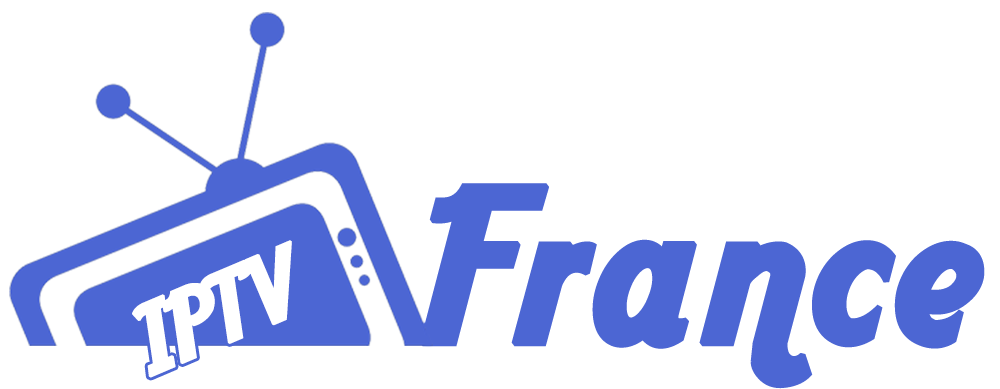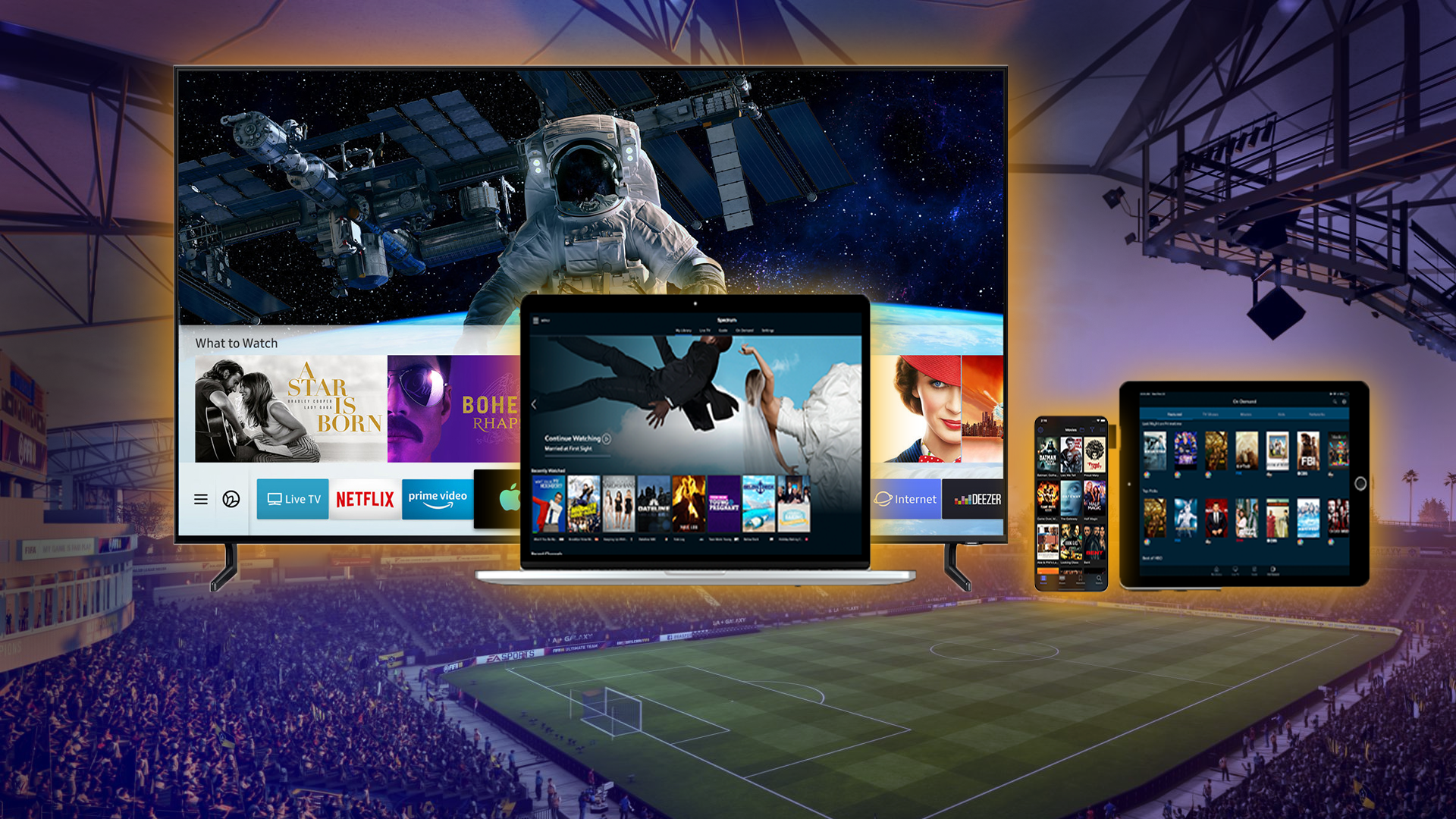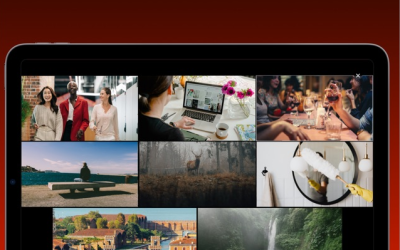Découvrez comment configurer Zen IPTV sur votre Smart TV. Suivez ces étapes simples pour profiter rapidement de vos chaînes et contenus préférés.
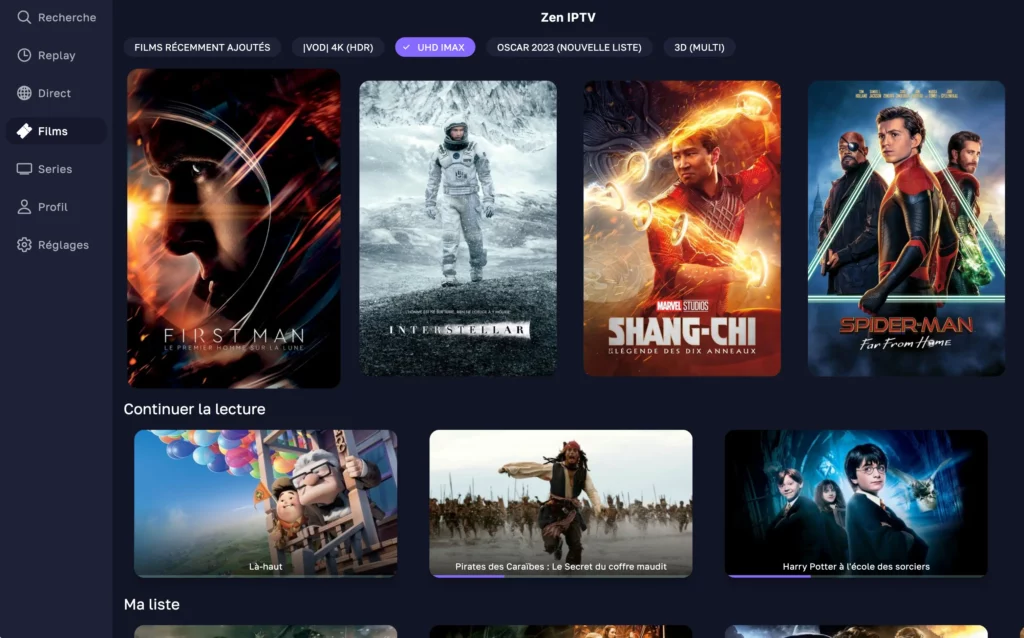
Zen IPTV est une application moderne de streaming de chaînes TV et de contenu à la demande via une connexion Internet. Elle offre une flexibilité accrue et un large choix de chaînes, souvent à un coût inférieur à celui des services de télévision traditionnels. Voici un guide détaillé pour configurer Zen IPTV sur votre Smart TV et d’autres appareils.
Présentation de Zen IPTV
Zen IPTV permet aux utilisateurs de regarder des chaînes de télévision et du contenu à la demande directement sur leurs appareils connectés à Internet. Cette technologie offre une alternative pratique et flexible aux services de télévision traditionnels, avec de nombreux avantages tels qu’une large gamme de chaînes, des options de personnalisation et des coûts souvent réduits.
Configuration requise pour ZenIPTV
Avant de commencer, assurez-vous d’avoir une smart tv , un smartphone, une tablette ou un ordinateur avec une connexion Internet stable. Vous aurez également besoin de télécharger l’application Zen IPTV , disponible sur les principales plateformes telles que l’App Store pour votre Smart TV, le Google Play Store pour Android et l’ App Store d’Apple pour iOS .
Téléchargement et installation de l’application Zen IPTV
1 – Accédez à l’App Store de votre téléviseur (Smart TV sous Android/Apple TV/Android Box ou firestick.).
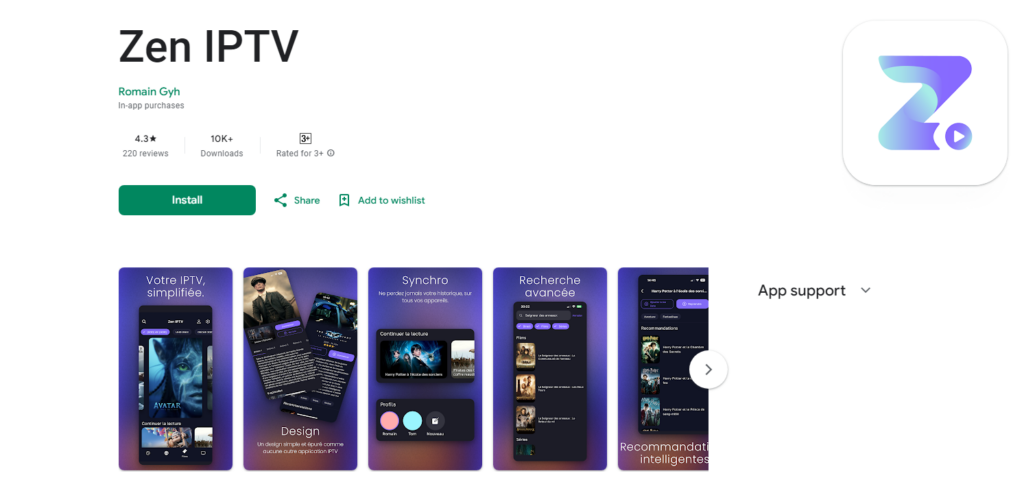
2- Cliquez sur nouvelle playlist
Actuellement, Zen IPTV prend en charge les playlists Xtream et M3U. Les deux fonctionnent mais l’affichage est optimisé pour les playlists Xtream dont les films et séries ont un identifiant TMDB.
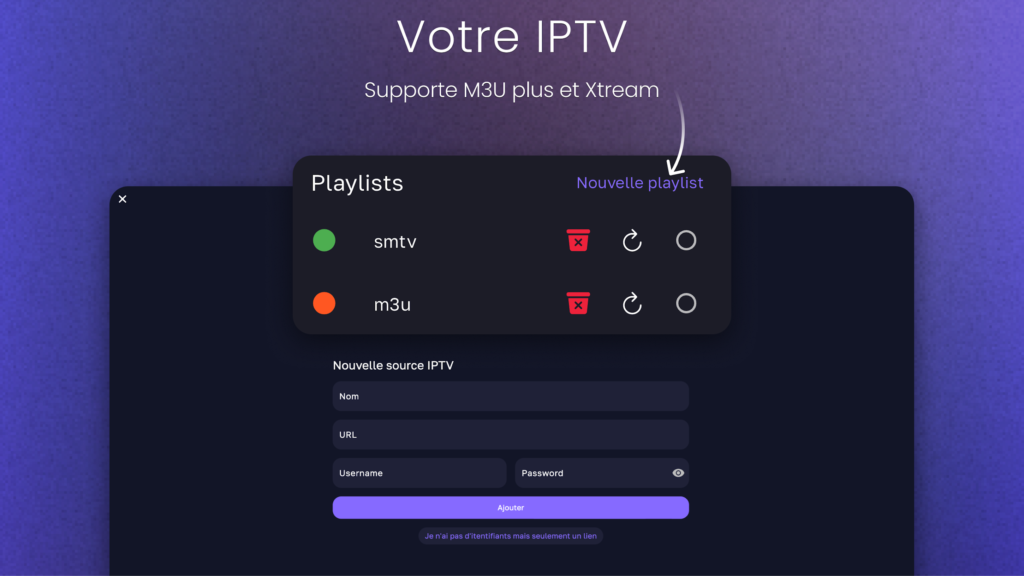
Saisissez ensuite les codes envoyés à votre adresse email, soit test soit Abonnement .
Pour le champ nom, vous pouvez mettre n’importe quel nom de playlist, enfin cliquez sur ajouter.
3 – L’interface de l’application
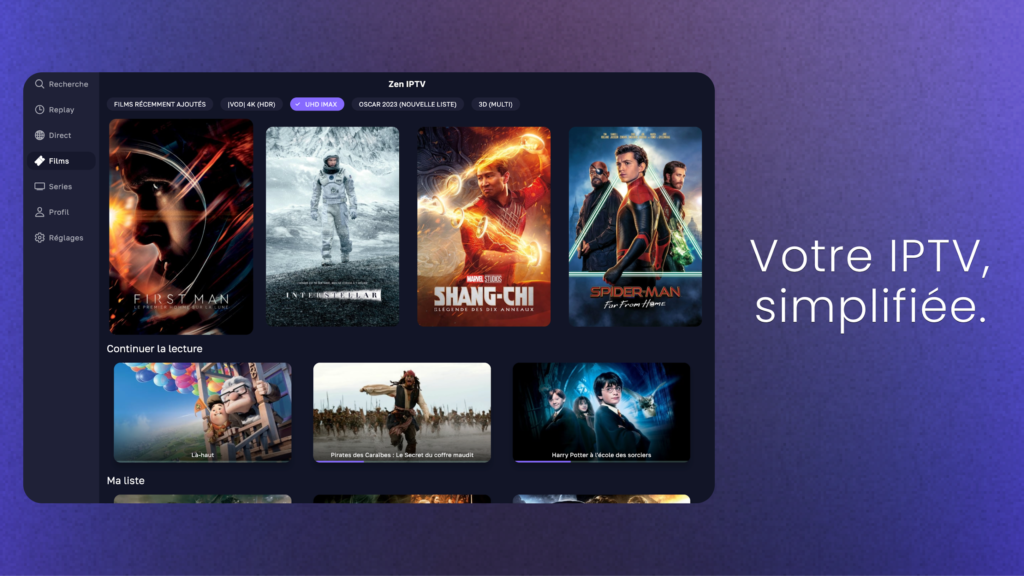
4 – Autres questions
- Quels appareils sont compatibles ?
– iOS (App Store), iPadOS (App Store), macOS (App Store), tvOS (App Store)
– Android (Play Store) et Android TV (Play Store)
– FireStick, https://zeniptv.app/releases/zeniptv_fireos.apk
- Ces plateformes ne sont pas prises en charge pour le moment :
– Windows, Linux, Tizen OS, Web OS, aucune date prévue - L’application est-elle gratuite ?
Oui, les fonctions de base pour regarder vos chaînes TV, films et séries. Cependant vous pouvez débloquer toutes les fonctionnalités de l’application comme la synchronisation entre les appareils, les profils de visionnage multiples, l’historique de visionnage et bien d’autres avec un seul achat ou un abonnement selon vos préférences.